Файлы PDF - один из самых устойчивых и узнаваемых форматов документов в истории компьютерного программного обеспечения. В PDF все выглядит отлично, но отсутствие возможностей для его редактирования просто безумие. Конечно, это в основном электронная бумага в формате PDF, но если вы хотите ее отредактировать, вам нужно будет найти специальное программное обеспечение, которое сделает эту работу за вас.
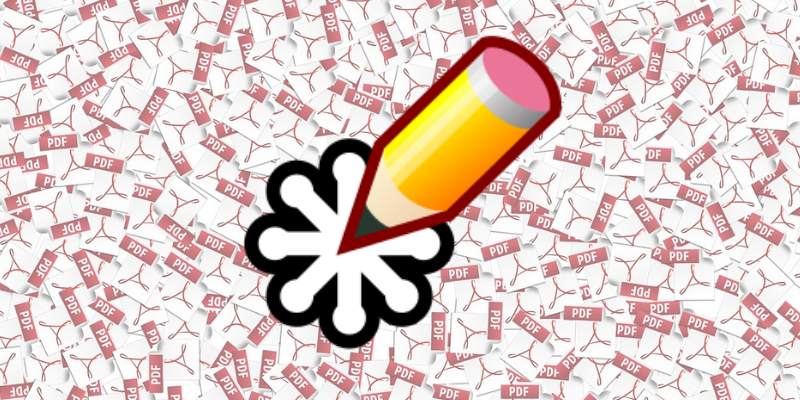
К счастью, вам не нужно покупать дорогостоящую лицензию Acrobat DC Pro, потому что есть несколько отличных бесплатных редакторов PDF, которые позволяют переупорядочивать, объединять страницы, изменять, а в некоторых случаях даже изменять текст в файлах PDF. Мы специально определили семь, которые вы можете использовать в Windows, Mac и Linux.
1. LibreOffice Draw
Чаще всего преобразование файлов PDF в документы Word - это путь к проклятию, поскольку вы тратите много времени без какой-либо пользы, поскольку вы, вероятно, столкнетесь с бесчисленными странностями и ошибками. но LibreOffice В бесплатном приложении с открытым исходным кодом уже есть очень хороший редактор PDF в приложении Draw.
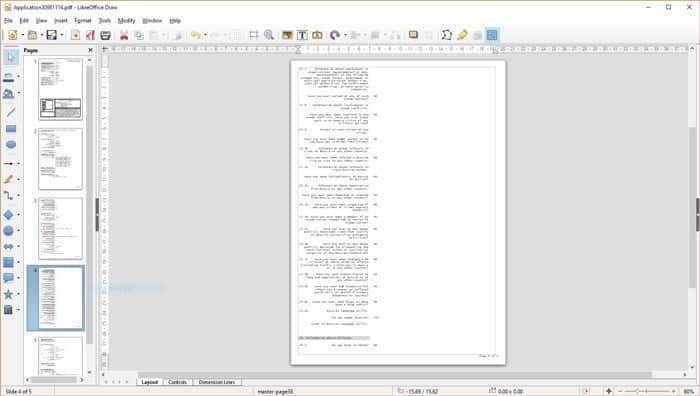
Просто откройте Draw, нажмите Файл -> Открыть и выберите PDF. Draw откроет PDF-файл для полного редактирования. Рекомендуется придерживаться исходного формата, чтобы вы могли редактировать, что душе угодно, а затем выберите параметр «Экспортировать как PDF», чтобы вернуть его в форму PDF.
2. Отрисовка Apache Open Office
Подготовить Отрисовка открытого офиса Apache Являясь частью пакета OpenOffice, это на самом деле инструмент для рисования и графики, который можно использовать для редактирования файлов PDF. Он позволяет не только легко рисовать сложные планы, но также добавлять, редактировать, удалять и вращать изображения и векторную графику в документе. Это стабильная программа, в которой немало ошибок, так что у вас не должно возникнуть никаких трудностей.
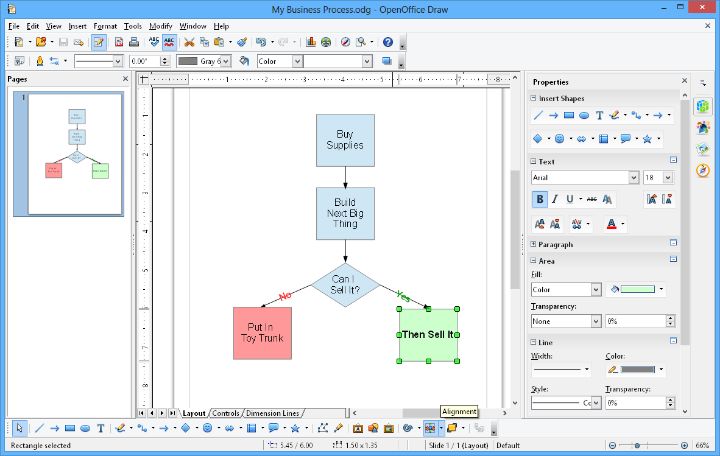
Это программное обеспечение имеет множество замечательных функций и работает на нескольких платформах. Это упрощает создание диаграмм и даже обеспечивает проверку орфографии.
К недостаткам Apache Open Office Draw можно отнести устаревший пользовательский интерфейс. Он медленно работает и не может обрабатывать большие документы.
3. Inkscape
Inkscape Это профессиональный графический редактор, который также можно использовать как редактор PDF. Он может удалять или добавлять текст и изображения. Он поставляется в виде исполняемого файла и не требует установки на ваш компьютер, но вы можете установить его, если хотите.
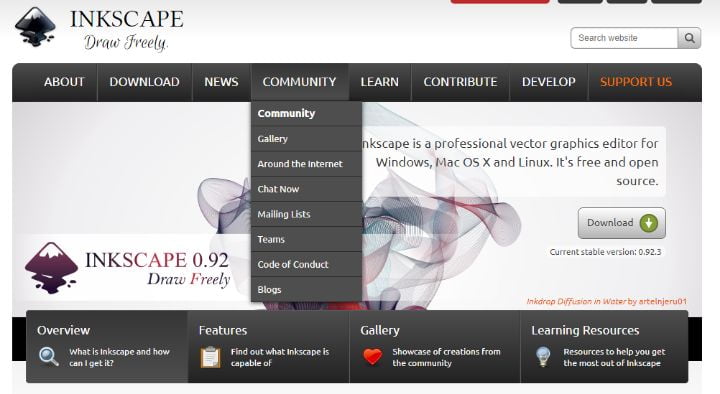
Эта программа полностью проста в использовании. Он очень легкий, гладкий и не занимает много места на вашем компьютере. Вы можете не только добавлять или удалять фотографии, но и пользоваться большим набором инструментов для редактирования фотографий. Вы даже можете сохранить свои документы как файлы PNG.
Inkscape не имеет всех функций, доступных в других продуктах. У него проблемы с производительностью, он работает на многих компьютерах, работает немного медленно и не интуитивно понятен. Хотя инструменты для редактирования фотографий великолепны, некоторым людям этого может показаться слишком мало.
4. PDFEdit
Широко используемый редактор PDF, делает PDFedit Можно добавлять текст и изображения, а также удалять ненужную информацию. Опытные пользователи могут редактировать любую часть PDF-документа, точно выбирая, какие элементы, слова или фразы они хотят редактировать.
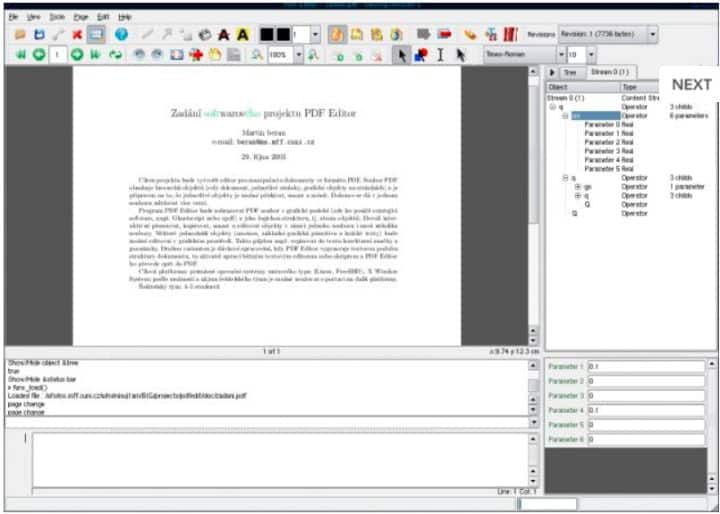
Легкий и кроссплатформенный PDFedit предлагает множество доступных расширенных опций, включая инструменты настройки. Он имеет простой графический пользовательский интерфейс, который будет полезен менее опытным пользователям. Вы даже можете установить пароли для своих файлов.
Даже с графическим интерфейсом PDFedit по-прежнему сложно использовать большинству людей. Кроме того, некоторые инструменты в PDFedit подвержены техническим трудностям, из-за чего некоторые функции показывают сообщения об ошибках или полностью перестают работать. Если вы хотите использовать расширенные функции, вы можете сделать это только с помощью сценариев. PDFedit все еще находится в стадии бета-тестирования, поэтому разработчики могут решить эти проблемы позже.
5. Журнал
xournal Это приложение для заметок, рисования или ведения журнала с помощью стилуса, а также способно редактировать файлы PDF. Разработанный в первую очередь для платформы Unix, он также имеет двоичный файл Win32, который пользователь может установить в операционной системе Windows.
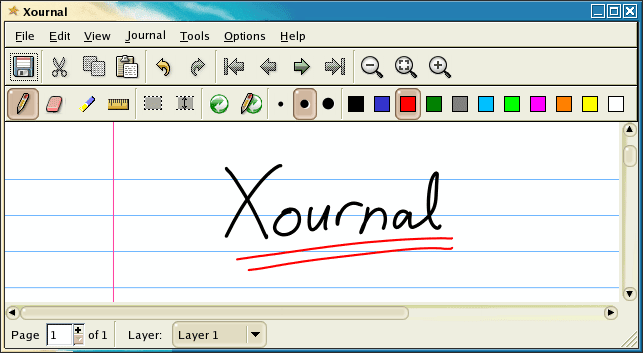
Он поставляется с множеством инструментов для аннотаций и заполнения текста, которые вы можете использовать для добавления текста и изображений в ваш PDF-файл. Очень легко использовать полезную функцию «Экспорт в PDF», которую можно использовать после завершения редактирования файла PDF.
6. SmallPDF
SmallPDF Это легкий онлайн-инструмент, который отличается своей простотой и ярким дизайном. На главной странице вы можете увидеть все основные параметры редактирования PDF, включая сжатие, преобразование, объединение, поворот, разделение и «редактирование» (то есть добавление собственного текста, рисунка и т. Д.).
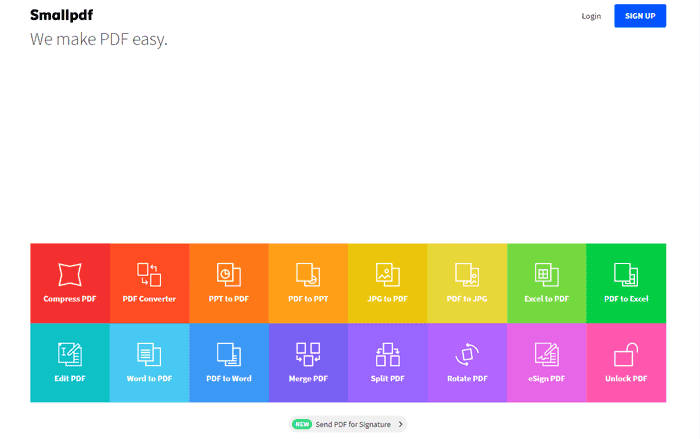
Если вы хотите, чтобы люди подписывали контракты, вы даже можете использовать SmallPDF для заказа и отслеживания электронных подписей, что делает его действующей бесплатной альтернативой Docusign.
7. PDF Про
Этот онлайн-редактор PDF действительно делает то, чего нет в большинстве других бесплатных редакторов PDF. В дополнение к обычным параметрам преобразования, объединения, разделения или иного управления файлами PDF, PDF-Pro Отсканируйте и замените существующий текст PDF самостоятельно. Он не делает этого с OCR, возможно, Acrobat Pro; Это просто опустошение пространства, которое вы освобождаете. Это определенно немного чит, но все же это хорошее решение, если вы просто хотите внести базовые настройки.
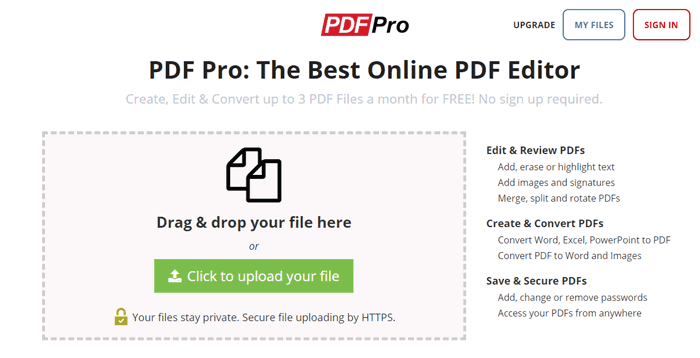
PDF Pro более продвинутый, чем другие инструменты, поэтому в бесплатной версии вы можете редактировать не более трех PDF-файлов в месяц. Однако, если вам просто нужно время от времени измельчать и настраивать, это действительно хорошо.
Заключение
Это наши любимые программы, но у нас они могут отличаться. Мы постарались сосредоточиться на том, что доступно здесь на всех платформах, но если вы нашли отличный PDF-редактор для конкретной платформы (это бесплатно), дайте нам знать в комментариях!







